Como limpar completamente um disco rígido no Windows
Existem dados no disco rígido dos quais você deseja se livrar. Talvez o computador esteja prestes a ser vendido ou doado a instituições de caridade; talvez você apenas queira garantir que os dados da unidade sejam totalmente apagados antes de usá-la sozinho.
Seja qual for o caso, você pode excluir a unidade no Windows usando ferramentas nativas ou de terceiros.
Por que você precisa apagar seu disco rígido?
Existem vários motivos pelos quais você pode desejar apagar completamente a unidade de disco rígido.
Você pode estar preocupado com outras pessoas vendo os dados na unidade, se estiver planejando
- Venda o disco rígido
- Dê de graça
- Doe o PC para instituições de caridade, igreja ou escola
No entanto, você pode não estar planejando se desfazer do dispositivo. Limpar o disco pode ser necessário para:
- Remova um vírus ou ransomware
- Sobrescrever dados pessoais confidenciais
- Comece a usar uma unidade de disco de segunda mão que o proprietário anterior não tenha apagado
Você pode ter seus próprios motivos para limpar a unidade de disco do computador. Seja qual for o caso, os usuários do Windows têm duas opções:
- Ferramentas nativas do Windows 10
- Ferramentas de terceiros, como Darik's Boot e Nuke (DBAN)
Vamos examinar cada opção separadamente.
A maneira fácil de limpar uma unidade de disco rígido no Windows 10
Embora algumas boas ferramentas de terceiros estejam disponíveis, você pode estar com um pouco de pressa. Como tal, ter o trabalho de encontrar, baixar e instalar software não é o que você deseja fazer.
Felizmente, você não precisa se preocupar. O Windows 10 tem um comando dedicado para limpar seu disco rígido.
Antes de continuar, no entanto, certifique-se de saber a letra da unidade correta para o disco que deseja apagar. Você encontrará isso no Windows Explorer, portanto, anote a letra da unidade. Observe que você não poderá limpar a unidade C do Windows de dentro do Windows (consulte a próxima seção para obter uma solução para esse problema).
Para fazer isso, você precisará usar o ambiente Windows PowerShell, uma ferramenta de linha de comando na qual você pode inserir instruções baseadas em texto. O comando que você usará segue esta sintaxe:
Format volume /P:passesAqui, o volume se refere à letra da unidade, enquanto / P é o comando de formatação. Enquanto isso, passes se referem ao número de vezes que você deseja que cada setor do disco seja sobrescrito.
Portanto, se a letra da sua unidade fosse X e você desejasse cinco etapas de formatação, você:
- Clique com o botão direito em Iniciar
- Selecione Windows PowerShell (Admin)
- Insira o formato X: / P: 5
É simples assim. Aguarde enquanto o dispositivo é limpo e, em seguida, reutilize-o conforme necessário.
Limpando um disco rígido no Windows 7 e Windows 8
Precisa limpar uma unidade de disco rígido ao usar o Windows 7 ou Windows 8?
Você está com sorte! As mesmas instruções para o Windows 10 funcionarão com versões anteriores do Windows, incluindo o Vista.
Como limpar totalmente um disco rígido com DBAN
E se você quiser destruir os dados em sua unidade C  Normalmente, é a unidade de disco em que o Windows está instalado e não pode ser apagada usando a ferramenta de formatação interna do Windows.
Normalmente, é a unidade de disco em que o Windows está instalado e não pode ser apagada usando a ferramenta de formatação interna do Windows.
Várias ferramentas de terceiros estão disponíveis, mas talvez a melhor seja Darik's Boot and Nuke (DBAN). Projetado especificamente para a tarefa de destruir dados em massa, o DBAN será executado na memória do seu computador, como um disco de recuperação ou um disco Linux ativo.
Duas versões do DBAN estão disponíveis: a ferramenta gratuita de apagamento de disco para uso pessoal e o Blancco Drive Eraser premium. Você pode ignorar a versão paga (a menos que você seja uma empresa ou organização), pois o DBAN gratuito excluirá facilmente o seu HDD.
O DBAN gratuito possui eliminação permanente de dados, com seis padrões de eliminação e suporta conectores ATA, SATA e SCSI. Isso deve abranger todas as unidades de disco rígido. Mas o que isso significa? Bem, se você precisar limpar um disco rígido dentro de sua torre de PC ou laptop, o DBAN pode cuidar disso.
Pronto para fazer backup? Siga estas cinco etapas para limpar a unidade de disco rígido.
1. Identifique o seu disco rígido
Para evitar apagamento acidental, comece garantindo que você pode identificar seu HDD.
A maneira fácil de fazer isso é abrir o Windows Explorer e verificar a unidade C :. Contanto que o dispositivo seja rotulado como OS C: ou Windows C: então você está na área certa.
No entanto, podem surgir problemas se a unidade C: for uma entre várias e todas elas forem partições no mesmo disco físico. Isso pode resultar na substituição inadvertida de dados em todas as partições, não apenas na unidade C :.
Clique com o botão direito na letra da unidade e selecione Propriedades> Hardware para encontrar o nome do hardware do dispositivo. Isso o ajudará a identificar a unidade no DBAN.
2. Baixe e grave o DBAN em disco
Disponível no formato ISO, o DBAN deve ser baixado para o seu computador e depois gravado em um disco óptico .
- Baixe o DBAN do Sourceforge .
- Insira um disco vazio em sua unidade óptica de leitura / gravação.
- Navegue até o arquivo ISO baixado.
- Clique com o botão direito em dban-2.3.0_i586.iso e selecione Gravar imagem de disco .
- Trabalhe com o assistente de gravação de imagens e aguarde enquanto o disco é criado.
Quando terminar, lembre-se de rotular o disco. Você pode querer usá-lo novamente; inversamente, você não gostaria de carregá-lo acidentalmente.
3. Faça backup de dados valiosos
Antes de limpar seu computador Windows, é importante certificar-se de que os dados da unidade sejam 100% inúteis. Se houver algo que você deseja manter, faça um backup imediatamente. As ferramentas de recuperação serão inúteis se você excluir acidentalmente os dados que deseja manter. Seus dados ficarão irrecuperáveis após o uso do DBAN.
4. Inicialize no DBAN
Para usar DBAN:
- Insira o disco na unidade.
- Reinicie o seu PC.
- Escolha a opção de inicializar a partir da unidade de CD ou DVD.
No entanto, isso pode ser mais fácil dizer do que fazer.
Normalmente, o computador inicializa a partir do disco rígido normalmente. Caso contrário, reordene os dispositivos de inicialização no BIOS do computador . Como alternativa, toque em uma tecla (normalmente DEL ou F12 – verifique a documentação do computador para obter detalhes) enquanto o computador começa a exibir a tela de seleção de inicialização.
Com o dispositivo de inicialização correto selecionado, o DBAN será iniciado, pronto para você começar a deletar unidades de disco rígido.
5. Limpe seu disco rígido com a bota e o Nuke de Darik
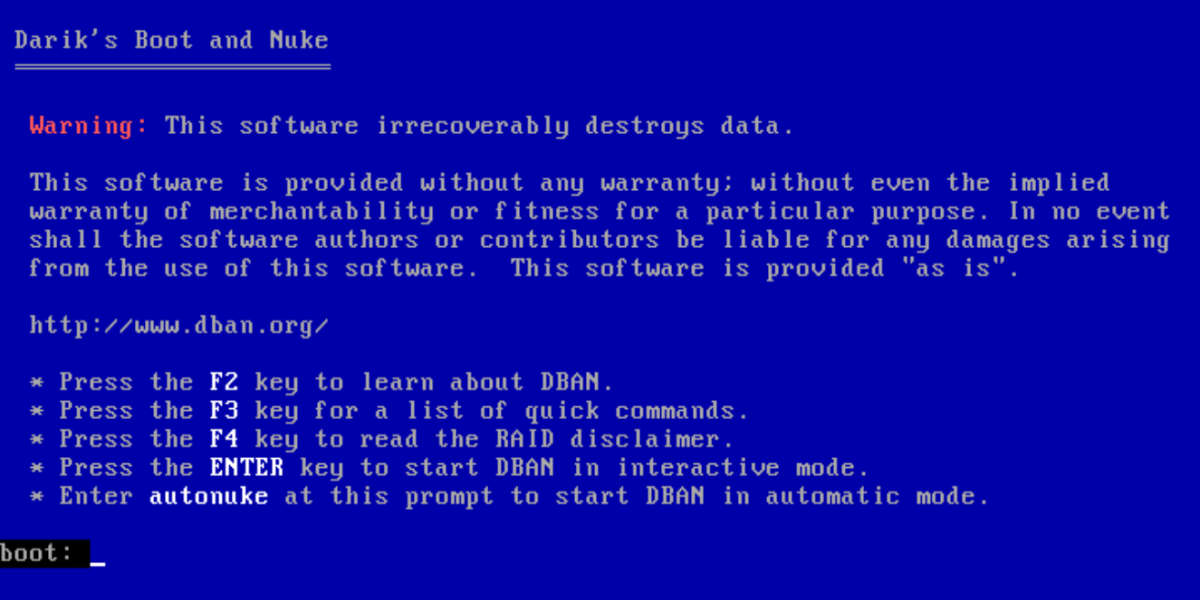
Várias opções estão disponíveis na tela do DBAN:
- F2 para aprender sobre DBAN
- F3 para uma lista de comandos
- F4 para solução de problemas
- Toque em Enter para usar DBAN no modo interativo
- Digite a frase autonuke para permitir que o DBAN limpe automaticamente todas as unidades do seu computador
Você provavelmente não deseja usar a última opção. Em vez disso, use o modo guiado para limpar a unidade de disco:
- Toque em Enter para iniciar o modo guiado.
- Use as teclas de seta para selecionar o dispositivo que deseja limpar.
- Toque em Espaço para sinalizar a unidade com a bandeira [limpar].
- Quando estiver pronto, toque em F10 para iniciar o processo de limpeza.
Algumas outras opções estão disponíveis. As teclas de atalho listadas na parte inferior da tela permitem que você faça alterações no processo de limpeza.
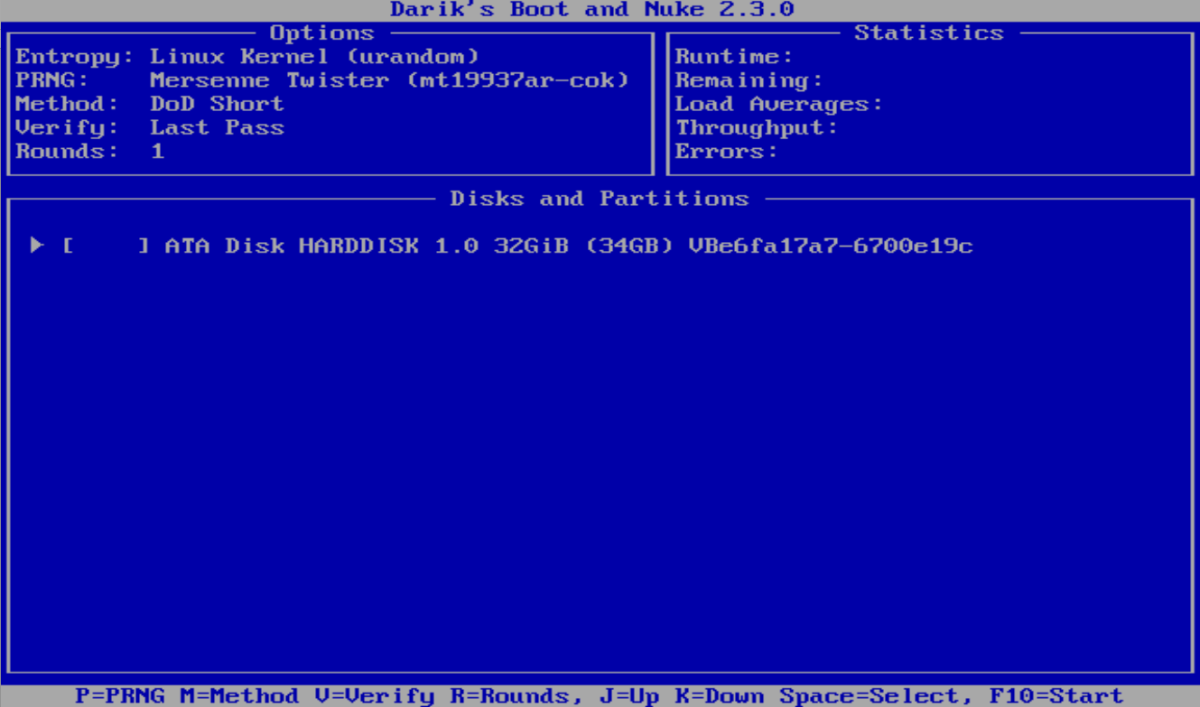
- Use P para alterar qual gerador de números aleatórios é usado para destruir seus dados.
- R altera o número de passagens para cada setor do disco. Isso multiplica as passagens padrão para cada método de limpeza disponível. Por exemplo, o DoD Short padrão tem três passagens por padrão, então usar R permite que você altere isso para nove passagens especificando um valor de 3.
- Enquanto isso, M oferece seis métodos de eliminação, incluindo DoD Short , DoD 5220.22-M e Gutmann Wipe .
- Um modo de verificação ( V ) também pode ser habilitado, embora isso prolongue o processo de limpeza.
Um cronômetro no painel superior direito da ferramenta DBAN exibe a duração do processo de limpeza. Eventualmente, uma nova tela deve aparecer com "passar" realçado em verde ao lado do nome da unidade de disco. Você está livre para reutilizar a unidade.
Se a palavra "falha" aparecer, tente usar o DBAN novamente. Se isso acontecer repetidamente, considere a destruição física (veja abaixo).
O que você pode fazer com um disco rígido limpo?
Depois de limpar a unidade de disco rígido, ela pode ser vendida ou reutilizada com segurança.
Por exemplo, você pode vendê-lo no eBay para levantar alguns fundos rápidos ou pode usá-lo para construir um PC para um parente.
A coisa mais importante a notar é que os dados são quase impossíveis de recuperar. Você pode fazer qualquer coisa com o disco sem que os dados sejam descobertos. Quer ter certeza absoluta? Empregue alguma destruição física no dispositivo, talvez perfurando os locais de acionamento.
Como alternativa, abra o disco e martele os pratos, os discos magnéticos onde seus dados são armazenados.
Limpe com segurança um computador Windows com DBAN
Embora outras ferramentas (incluindo algumas opções integradas) possam remover os dados do disco rígido do Windows, a opção mais segura é limpar com DBAN ou uma ferramenta semelhante.
DBAN é simples de usar – talvez simples demais. Na verdade, sem o devido cuidado e atenção, você pode excluir acidentalmente a unidade de disco errada. O uso do DBAN com sucesso exige que você:
- Grave o arquivo ISO em DVD
- Identifique o seu disco rígido
- Inicialize no DBAN
- Limpe o disco rígido do Windows
Feito isso, a unidade pode ser reutilizada ou descartada com segurança. Se a unidade apresentar problemas de baixo desempenho antes de você limpá-la, você pode preferir reciclar a unidade de disco rígido antiga.
